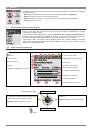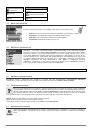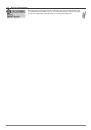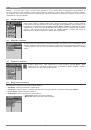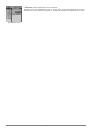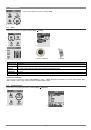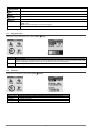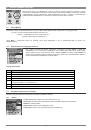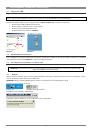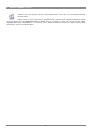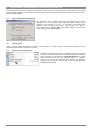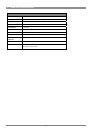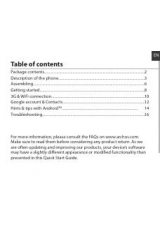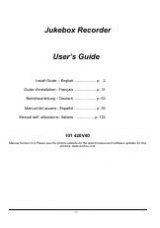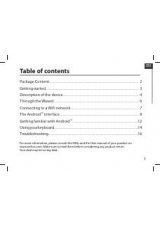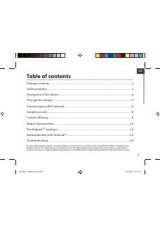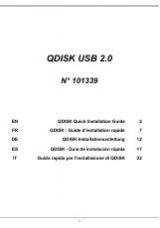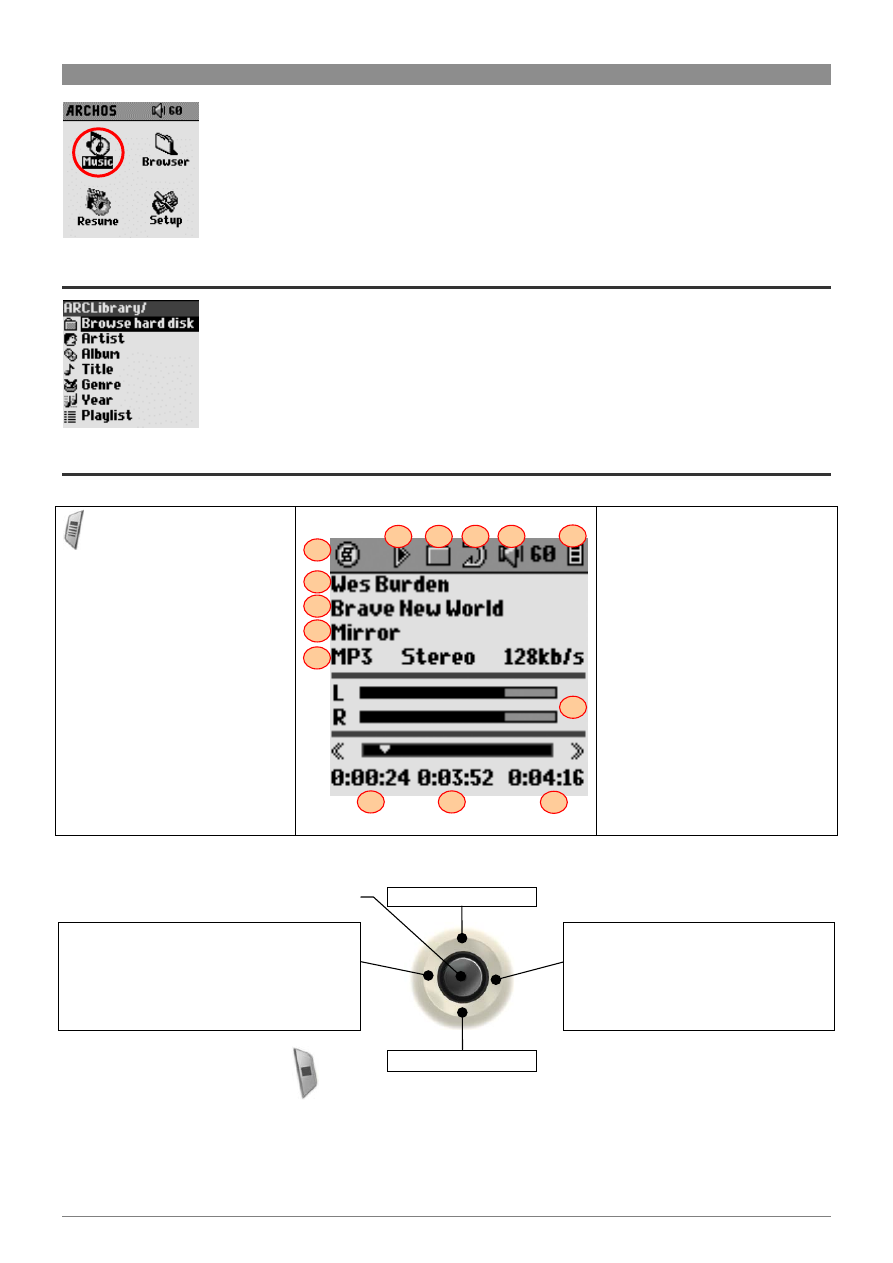
5
3
Музыка
При
включении
на
экране
появится
вот
такая
картинка
,
и
Вы
сможете
выбрать
в
главном
меню
указанные
на
картинке
разделы
.
•
Music
:
Показать
папку
Музыка
или
воспользоваться
системой
выбора
музыки
ARCLibrary
.
•
Browser:
Показать
все
папки
на
устройстве
через
броузер
.
•
Resume:
Продолжить
проигрыш
с
того
мета
,
где
Вы
закончили
предыдущее
прослушивание
.
•
Setup
:
Вход
в
меню
настроек
.
3.1
Проигрывание
музыкального
файла
Нажав
на
иконку
Music,
Вы
окажетесь
в
меню
«
только
музыка
».
Все
файлы
,
кроме
WMA, WAV, and MP3
высвечиваться
на
экране
не
будут
.
Существует
два
способа
выбрать
музыку
,
первый
-
Browse hard disk,
а
второй
- Artist, Album, title, etc
.
В
первом
случае
,
Вы
перейдете
в
папку
Music
.
Во
втором
же
случае
,
Вы
сможете
выбрать
музыкальный
файл
по
дополнительной
информации
(
исполнитель
,
альбом
,
название
песни
,
год
или
стиль
).
Чтобы
выбрать
файл
,
используйте
джойстик
.
Выбрав
нужный
файл
,
нажмите
ENTER
на
джойстике
(
нажатие
вниз
),
и
выделенный
файл
заиграет
.
Нажав
ВЛЕВО
,
Вы
выйдете
из
папки
и
окажетесь
на
один
уровень
выше
(
предыдущий
уровень
).
3.2
Экран
и
кнопки
управления
Меню
(1)
Исполнитель
(2)
Название
песни
(3)
Альбом
(4)
Тип
файла
и
информация
о
записи
(5)
(6)
Состояние
:
проигрывание
(7)
Тип
состояния
:
папка
(8)
Порядок
проигрывания
:
повтор
(9)
Звук
(0-99)
(10)
Уровень
заряженности
аккумуляторов
(
полностью
)
(11)
Левый
и
правый
волюметр
(12)
Время
с
начала
песни
(13)
Оставшееся
время
(14)
Продолжительность
песни
Воспроизведение
\
Пауза
Увеличить
громкость
Нажатие
:
Проигрыш
предыдущей
песни
в
папке
или
плейлисте
(
в
течение
5
секунд
с
начала
песни
),
в
обратном
случае
,
песня
начнется
сначала
.
Удержание
:
Переход
на
две
песни
назад
.
Нажатие
:
Проигрыш
следующей
песни
в
плейлисте
.
Удержание
:
Переход
на
две
песни
вперед
.
Уменьшить
громкость
СТОП
1
10
9
8
7
6
5
4
3
2
11
12
13
14